ما هي شبكة VPN؟ مزايا وعيوب شبكة VPN الافتراضية الخاصة

ما هو VPN، وما هي مزاياه وعيوبه؟ لنناقش مع WebTech360 تعريف VPN، وكيفية تطبيق هذا النموذج والنظام في العمل.
قد يصبح بطء بدء تشغيل الكمبيوتر أمرًا محبطًا. غالبًا ما يكون السبب هو قائمة متزايدة من التطبيقات التي تعمل عند بدء التشغيل. يُعد إيقاف تشغيل التطبيقات غير الضرورية الطريقة الأكثر فعالية لمساعدة جهاز الكمبيوتر الذي يعمل بنظام Windows على الإقلاع بشكل أسرع.
قم بإيقاف تشغيل تطبيقات بدء التشغيل غير الضرورية
عند تثبيت التطبيقات والبرامج، يُضاف العديد منها تلقائيًا إلى قائمة بدء التشغيل، أي أنها تعمل مع كل تشغيل لجهاز الكمبيوتر. كلما طالت القائمة، استغرق تحميل ويندوز وقتًا أطول قبل الوصول إلى سطح المكتب.
سيؤدي تعطيل تطبيقات بدء التشغيل غير الضرورية إلى تقليل الحمل على وحدة المعالجة المركزية ومحرك الأقراص أثناء التشغيل، مما يسمح لنظام ويندوز بالتركيز على تحميل التطبيقات والخدمات الأساسية فقط. يمكن ملاحظة هذا الاختلاف بوضوح، خاصةً على أجهزة الكمبيوتر القديمة أو غير المزودة بمحركات أقراص صلبة (SSD) .
لا تُبطئ هذه التطبيقات وقت تشغيل جهازك فحسب، بل تستمر أيضًا في العمل في الخلفية. لذا، حتى عند عدم استخدامها، تستمر في استهلاك موارد النظام وقد تُبطئ الأداء. تعطيلها عند بدء التشغيل لا يؤثر على وظائفها؛ بل يمنعها من العمل تلقائيًا.
لإدارة تطبيقات بدء التشغيل على جهاز الكمبيوتر، افتح مدير المهام ( Ctrl + Shift + Esc ) وانتقل إلى علامة تبويب تطبيقات بدء التشغيل . راجع حالة بدء تشغيل كل تطبيق وحدد ما إذا كان ضروريًا أم لا. بالنسبة لأي تطبيق لا يحتاج إلى التشغيل الفوري، حدده وانقر على خيار "تعطيل" في الزاوية العلوية اليمنى. كرر هذه العملية مع جميع التطبيقات غير الضرورية في القائمة.
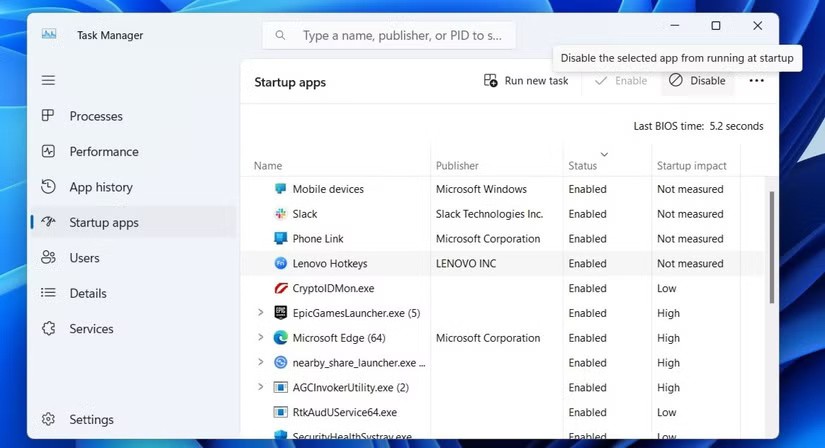
هناك أيضًا عنصر آخر يجب التحقق منه: مجلد بدء التشغيل. لفتح هذا المجلد، اضغط على مفتاحي Win + R لفتح مربع حوار "تشغيل" ، واكتب shell:startup ، ثم اضغط على Enter . في مجلد بدء التشغيل، ابحث عن أي اختصارات تطبيقات أو برامج أو مواقع ويب أو نصوص برمجية لا تحتاج إلى تشغيلها عند بدء التشغيل، ثم احذفها.
سيؤدي هذا إلى تعطيل معظم تطبيقات بدء التشغيل، ولكن إذا كنت قد استخدمت "مجدول المهام" مسبقًا لتشغيل التطبيقات عند بدء التشغيل، فتحقق من هذا الإدخال أيضًا للتأكد من عدم تعيين أي مهام غير مرغوب فيها للتشغيل عند بدء التشغيل.
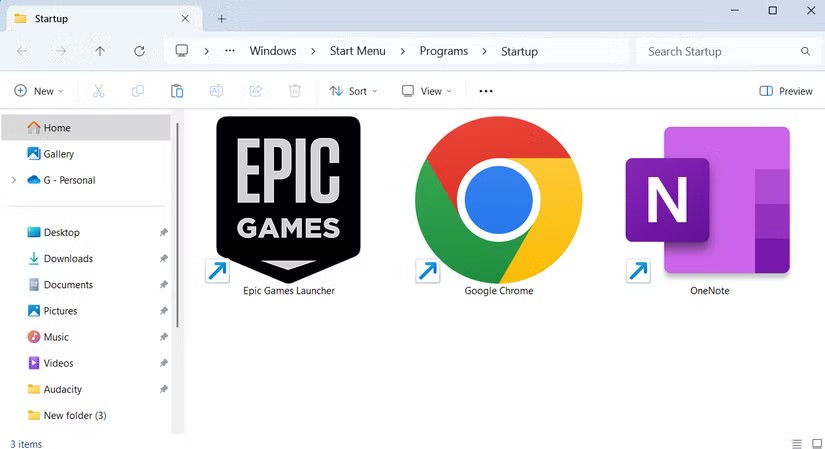
ما هي تطبيقات بدء التشغيل الآمنة للتعطيل؟
إن تعطيل تطبيقات بدء التشغيل يُساعد على تسريع تشغيل جهاز الكمبيوتر، لكن هذا لا يعني بالضرورة تعطيلها جميعها. كذلك، ليس لجميع التطبيقات أو البرامج نفس التأثير عند ضبطها للعمل عند بدء التشغيل.
بعض التطبيقات ضرورية للأمان والوظائف. على سبيل المثال، يجب أن يبدأ برنامج مكافحة الفيروسات لديك دائمًا مع نظامك لتوفير الحماية الفورية. وبالمثل، قد تحتاج أدوات التخزين السحابي مثل OneDrive أو Google Drive إلى البدء فورًا لنسخ ملفاتك احتياطيًا أو مزامنتها. من السهل نسيان تشغيل هذه التطبيقات يدويًا عند تشغيل جهاز الكمبيوتر، مما يعني أن ملفاتك لا تتم مزامنتها عند تعديلها.
تعتمد أدوات الخلفية، مثل Microsoft PowerToys ، أيضًا على إمكانية الوصول عند بدء التشغيل لتفعيل ميزاتها تلقائيًا. قد يؤدي تعطيل هذه البرامج إلى تقليل الأمان، أو تقليل الإنتاجية، أو تعطيل وظائف النظام الأساسية.
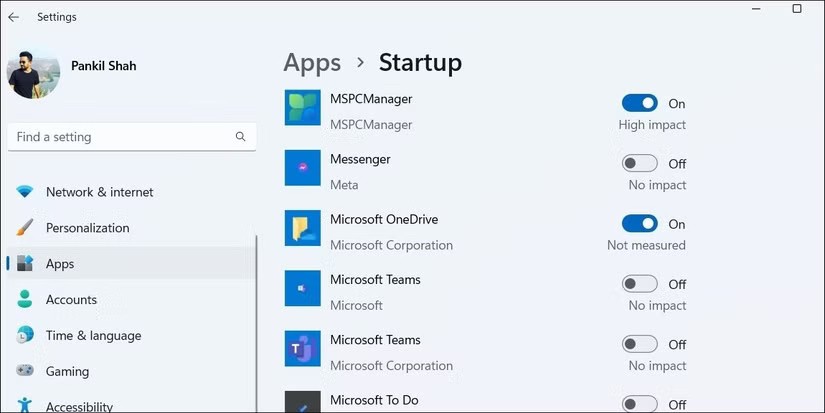
مع ذلك، لا تحتاج بعض التطبيقات إلى البدء إلا بعد اكتمال تحميل النظام. يمكن فتح تطبيقات مثل Spotify و Steam و WhatsApp ، وحتى متصفحات مثل Microsoft Edge، يدويًا عند الحاجة، دون إبطاء عملية التشغيل. غالبًا ما تندرج تطبيقات المراسلة، ومشغلات الألعاب، وأدوات مشاركة الملفات ضمن هذه الفئة، ويمكنك تعطيلها بأمان عند بدء التشغيل دون التأثير على استخدامك اليومي.
إذا كنت غير متأكد من تعطيل تطبيقات معينة، فسيعرض لك ويندوز مدى تأثير كل تطبيق على أداء بدء التشغيل (مع أنه ليس مثاليًا). في علامة تبويب تطبيقات بدء التشغيل في إدارة المهام، انظر إلى عمود تأثير بدء التشغيل ، حيث تُصنف التطبيقات على أنها عالية ، متوسطة ، منخفضة ، أو غير مُقاسة . يمكنك فرز التطبيقات حسب تأثيرها لتحديد البرامج التي لها أكبر تأثير على وقت بدء التشغيل بسهولة.
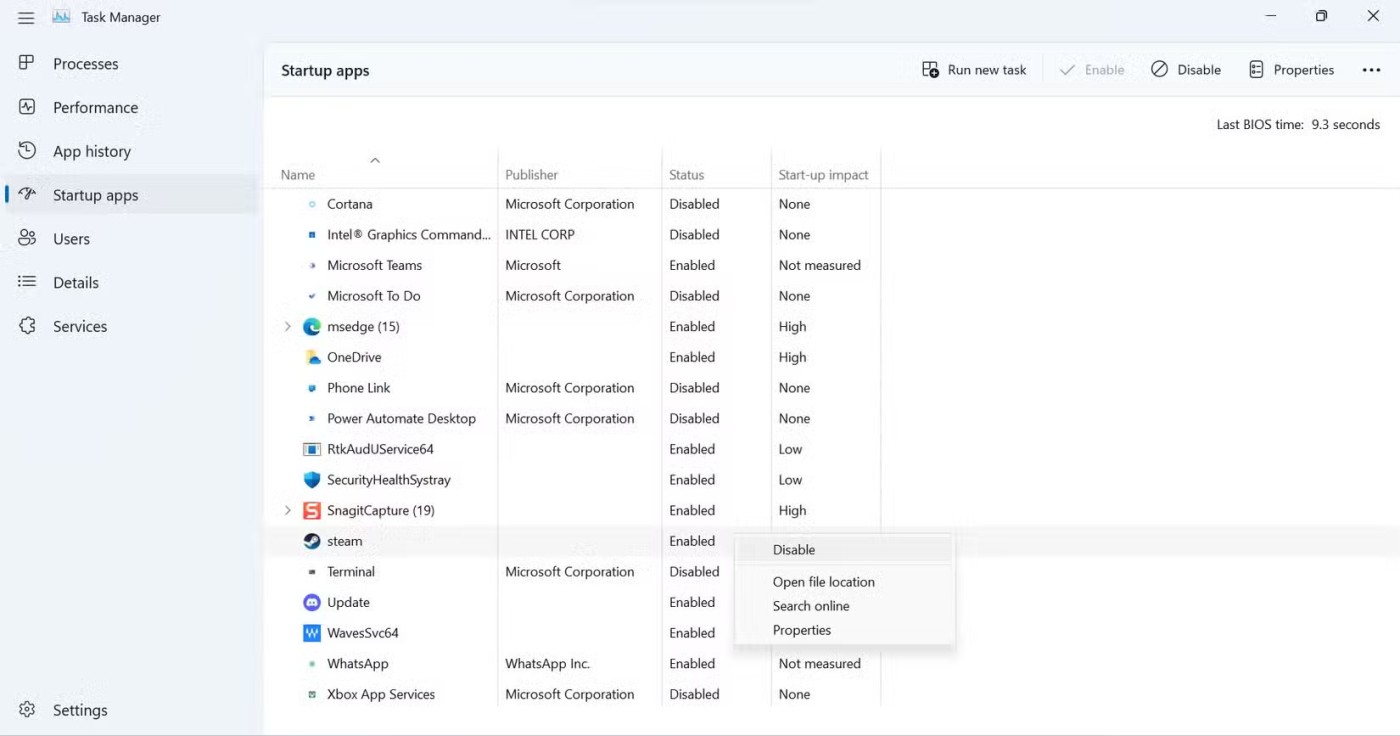
ملاحظة : إذا صادفتَ تطبيقًا أو برنامجًا لا تعرفه عند بدء التشغيل، فلا تُعطِّله فورًا. بدلًا من ذلك، انقر بزر الماوس الأيمن عليه واختر " بحث عبر الإنترنت" . يُساعد هذا الفحص السريع على تجنُّب تعطيل تطبيق مهم لاستقرار نظامك أو أمانه عن طريق الخطأ.
احصل على تنبيهات عند إضافة تطبيقات جديدة إلى قائمة بدء التشغيل
مع أن تعطيل تطبيقات بدء التشغيل غير الضرورية يُعدّ طريقة رائعة لتسريع وقت بدء التشغيل، إلا أن عملك لا ينتهي. فالبرامج المُثبّتة حديثًا - أو حتى تلك الموجودة بعد التحديث - غالبًا ما تُعيد تكوين نفسها تلقائيًا لتبدأ مع Windows. يحدث هذا أحيانًا بسبب قبولك لمطالبة بالخطأ دون إدراك؛ وفي أحيان أخرى، يُفعّل التحديث الإعداد ببساطة دون طلب.
من الطرق السهلة للتحكم في ذلك تفعيل إشعارات بدء تشغيل تطبيقات ويندوز. عند تفعيل هذه الميزة، يُنبهك ويندوز عند إضافة أي برنامج إلى قائمة بدء التشغيل. بهذه الطريقة، يمكنك مراجعة التغيير فورًا وتعطيله قبل أن يُبطئ عملية بدء التشغيل التالية.
لتفعيل هذه الميزة، انتقل إلى الإعدادات > النظام > الإشعارات وتأكد من تفعيلها. ثم مرر للأسفل وفعّل إشعارات تطبيقات بدء التشغيل .
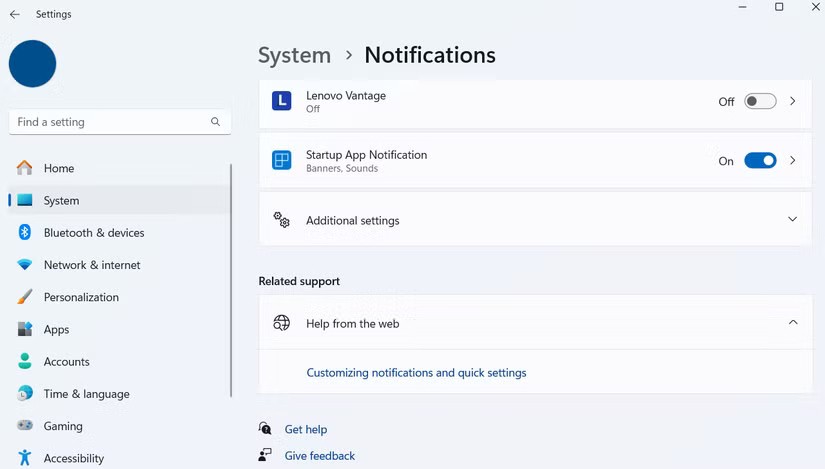
سيُعلمك Windows الآن عند إضافة تطبيق إلى قائمة بدء التشغيل. مع ذلك، يُنصح بمراجعة تطبيقات بدء التشغيل يدويًا بانتظام للتأكد من عدم تفويت أي تطبيقات غير ضرورية.
عندما تكون مستعدًا لبدء العمل أو لعب لعبة، قد يكون انتظار تحميل جهاز الكمبيوتر أمرًا محبطًا. يمكن أن يساعد تعديل تطبيقات بدء التشغيل على تجنب هذا التأخير، ولكن هذه مجرد خطوة واحدة. هناك العديد من الطرق الأخرى لتسريع وقت إقلاع جهاز الكمبيوتر الذي يعمل بنظام Windows، بدءًا من تفعيل ميزة "البدء السريع" وتحديث برامج تشغيل الرسومات وصولًا إلى التحقق من ملفات النظام التالفة.
ما هو VPN، وما هي مزاياه وعيوبه؟ لنناقش مع WebTech360 تعريف VPN، وكيفية تطبيق هذا النموذج والنظام في العمل.
لا يقتصر أمان Windows على الحماية من الفيروسات البسيطة فحسب، بل يحمي أيضًا من التصيد الاحتيالي، ويحظر برامج الفدية، ويمنع تشغيل التطبيقات الضارة. مع ذلك، يصعب اكتشاف هذه الميزات، فهي مخفية خلف طبقات من القوائم.
بمجرد أن تتعلمه وتجربه بنفسك، ستجد أن التشفير سهل الاستخدام بشكل لا يصدق وعملي بشكل لا يصدق للحياة اليومية.
في المقالة التالية، سنقدم العمليات الأساسية لاستعادة البيانات المحذوفة في نظام التشغيل Windows 7 باستخدام أداة الدعم Recuva Portable. مع Recuva Portable، يمكنك تخزينها على أي وحدة تخزين USB مناسبة، واستخدامها وقتما تشاء. تتميز الأداة بصغر حجمها وبساطتها وسهولة استخدامها، مع بعض الميزات التالية:
يقوم برنامج CCleaner بالبحث عن الملفات المكررة في بضع دقائق فقط، ثم يسمح لك بتحديد الملفات الآمنة للحذف.
سيساعدك نقل مجلد التنزيل من محرك الأقراص C إلى محرك أقراص آخر على نظام التشغيل Windows 11 على تقليل سعة محرك الأقراص C وسيساعد جهاز الكمبيوتر الخاص بك على العمل بسلاسة أكبر.
هذه طريقة لتقوية نظامك وضبطه بحيث تحدث التحديثات وفقًا لجدولك الخاص، وليس وفقًا لجدول Microsoft.
يوفر مستكشف ملفات Windows خيارات متعددة لتغيير طريقة عرض الملفات. ما قد لا تعرفه هو أن أحد الخيارات المهمة مُعطّل افتراضيًا، مع أنه ضروري لأمان نظامك.
باستخدام الأدوات المناسبة، يمكنك فحص نظامك وإزالة برامج التجسس والبرامج الإعلانية والبرامج الضارة الأخرى التي قد تكون مختبئة في نظامك.
فيما يلي قائمة بالبرامج الموصى بها عند تثبيت جهاز كمبيوتر جديد، حتى تتمكن من اختيار التطبيقات الأكثر ضرورة والأفضل على جهاز الكمبيوتر الخاص بك!
قد يكون من المفيد جدًا حفظ نظام تشغيل كامل على ذاكرة فلاش، خاصةً إذا لم يكن لديك جهاز كمبيوتر محمول. ولكن لا تظن أن هذه الميزة تقتصر على توزيعات لينكس - فقد حان الوقت لتجربة استنساخ نظام ويندوز المُثبّت لديك.
إن إيقاف تشغيل بعض هذه الخدمات قد يوفر لك قدرًا كبيرًا من عمر البطارية دون التأثير على استخدامك اليومي.
Ctrl + Z هو مزيج مفاتيح شائع جدًا في ويندوز. يتيح لك Ctrl + Z التراجع عن إجراءات في جميع أقسام ويندوز.
تُعدّ الروابط المختصرة مفيدةً لإزالة الروابط الطويلة، لكنها تُخفي أيضًا وجهتها الحقيقية. إذا كنت ترغب في تجنّب البرامج الضارة أو التصيّد الاحتيالي، فإنّ النقر العشوائي على هذا الرابط ليس خيارًا حكيمًا.
بعد انتظار طويل، تم إطلاق التحديث الرئيسي الأول لنظام التشغيل Windows 11 رسميًا.
ما هو VPN، وما هي مزاياه وعيوبه؟ لنناقش مع WebTech360 تعريف VPN، وكيفية تطبيق هذا النموذج والنظام في العمل.
لا يقتصر أمان Windows على الحماية من الفيروسات البسيطة فحسب، بل يحمي أيضًا من التصيد الاحتيالي، ويحظر برامج الفدية، ويمنع تشغيل التطبيقات الضارة. مع ذلك، يصعب اكتشاف هذه الميزات، فهي مخفية خلف طبقات من القوائم.
بمجرد أن تتعلمه وتجربه بنفسك، ستجد أن التشفير سهل الاستخدام بشكل لا يصدق وعملي بشكل لا يصدق للحياة اليومية.
في المقالة التالية، سنقدم العمليات الأساسية لاستعادة البيانات المحذوفة في نظام التشغيل Windows 7 باستخدام أداة الدعم Recuva Portable. مع Recuva Portable، يمكنك تخزينها على أي وحدة تخزين USB مناسبة، واستخدامها وقتما تشاء. تتميز الأداة بصغر حجمها وبساطتها وسهولة استخدامها، مع بعض الميزات التالية:
يقوم برنامج CCleaner بالبحث عن الملفات المكررة في بضع دقائق فقط، ثم يسمح لك بتحديد الملفات الآمنة للحذف.
سيساعدك نقل مجلد التنزيل من محرك الأقراص C إلى محرك أقراص آخر على نظام التشغيل Windows 11 على تقليل سعة محرك الأقراص C وسيساعد جهاز الكمبيوتر الخاص بك على العمل بسلاسة أكبر.
هذه طريقة لتقوية نظامك وضبطه بحيث تحدث التحديثات وفقًا لجدولك الخاص، وليس وفقًا لجدول Microsoft.
يوفر مستكشف ملفات Windows خيارات متعددة لتغيير طريقة عرض الملفات. ما قد لا تعرفه هو أن أحد الخيارات المهمة مُعطّل افتراضيًا، مع أنه ضروري لأمان نظامك.
باستخدام الأدوات المناسبة، يمكنك فحص نظامك وإزالة برامج التجسس والبرامج الإعلانية والبرامج الضارة الأخرى التي قد تكون مختبئة في نظامك.
فيما يلي قائمة بالبرامج الموصى بها عند تثبيت جهاز كمبيوتر جديد، حتى تتمكن من اختيار التطبيقات الأكثر ضرورة والأفضل على جهاز الكمبيوتر الخاص بك!
قد يكون من المفيد جدًا حفظ نظام تشغيل كامل على ذاكرة فلاش، خاصةً إذا لم يكن لديك جهاز كمبيوتر محمول. ولكن لا تظن أن هذه الميزة تقتصر على توزيعات لينكس - فقد حان الوقت لتجربة استنساخ نظام ويندوز المُثبّت لديك.
إن إيقاف تشغيل بعض هذه الخدمات قد يوفر لك قدرًا كبيرًا من عمر البطارية دون التأثير على استخدامك اليومي.
Ctrl + Z هو مزيج مفاتيح شائع جدًا في ويندوز. يتيح لك Ctrl + Z التراجع عن إجراءات في جميع أقسام ويندوز.
تُعدّ الروابط المختصرة مفيدةً لإزالة الروابط الطويلة، لكنها تُخفي أيضًا وجهتها الحقيقية. إذا كنت ترغب في تجنّب البرامج الضارة أو التصيّد الاحتيالي، فإنّ النقر العشوائي على هذا الرابط ليس خيارًا حكيمًا.
بعد انتظار طويل، تم إطلاق التحديث الرئيسي الأول لنظام التشغيل Windows 11 رسميًا.













